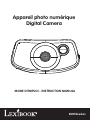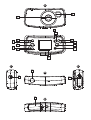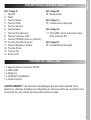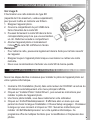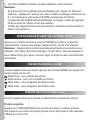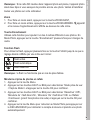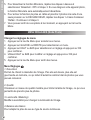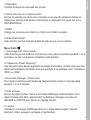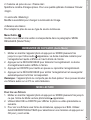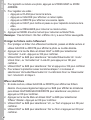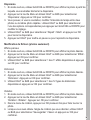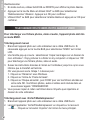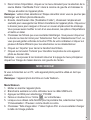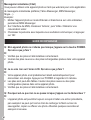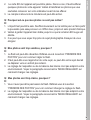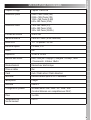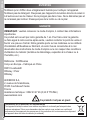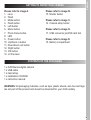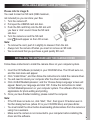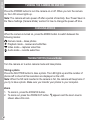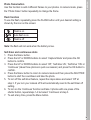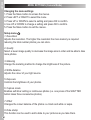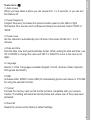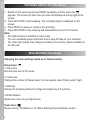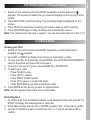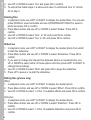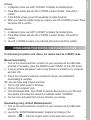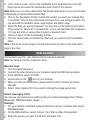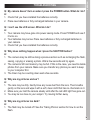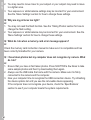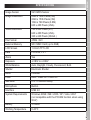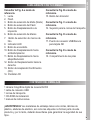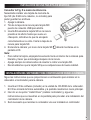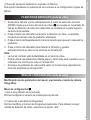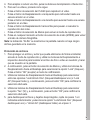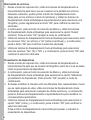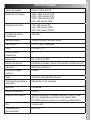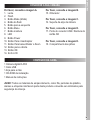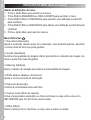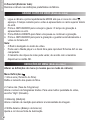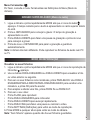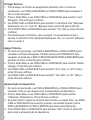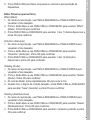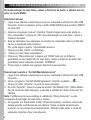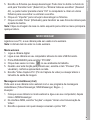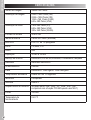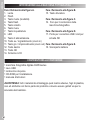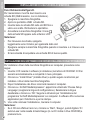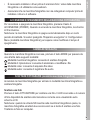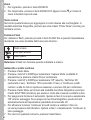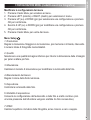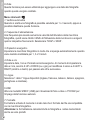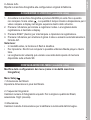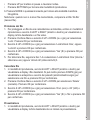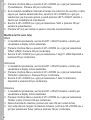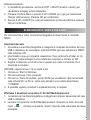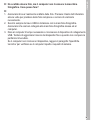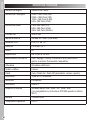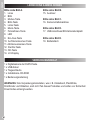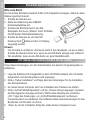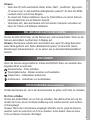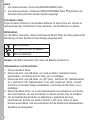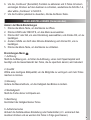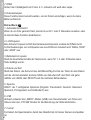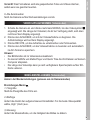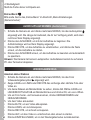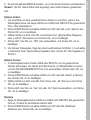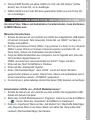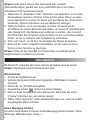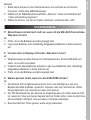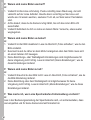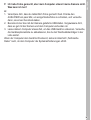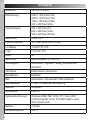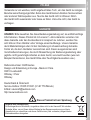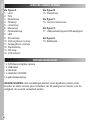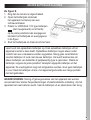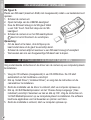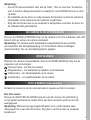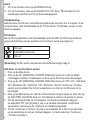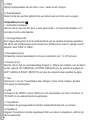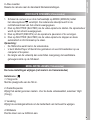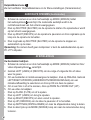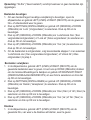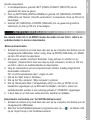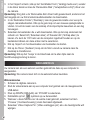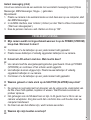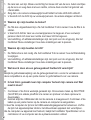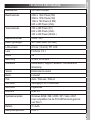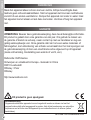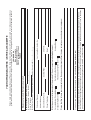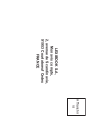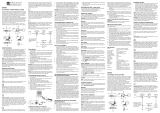Lexibook DJ053 Manual do usuário
- Categoria
- Câmeras de ponte
- Tipo
- Manual do usuário
A página está carregando...
A página está carregando...
A página está carregando...
A página está carregando...
A página está carregando...
A página está carregando...
A página está carregando...
A página está carregando...
A página está carregando...
A página está carregando...
A página está carregando...
A página está carregando...
A página está carregando...
A página está carregando...
A página está carregando...
A página está carregando...
A página está carregando...
A página está carregando...
A página está carregando...
A página está carregando...
A página está carregando...
A página está carregando...
A página está carregando...
A página está carregando...
A página está carregando...
A página está carregando...
A página está carregando...
A página está carregando...
A página está carregando...
A página está carregando...
A página está carregando...
A página está carregando...
A página está carregando...
A página está carregando...
A página está carregando...
A página está carregando...
A página está carregando...
A página está carregando...
A página está carregando...
A página está carregando...
A página está carregando...
A página está carregando...
A página está carregando...
A página está carregando...
A página está carregando...
A página está carregando...
A página está carregando...
A página está carregando...
A página está carregando...
A página está carregando...
A página está carregando...
A página está carregando...
A página está carregando...
A página está carregando...
A página está carregando...
A página está carregando...

PORTUGUÊS
57
CONHECER A SUA CÂMARA
CONTEÚDO DA CAIXA
Por favor, consulte a imagem A.
1. Lente
2. Flash
3. Botão Mode (Modo)
4. Botão do ash
5. Botão para a esquerda
6. Botão Menu
7. Botão moldura
8. LED
9. Botão Power
10. Botão Para cima/Ampliar
11. Botão Para baixo/Afastar o Zoom
12. Botão para a direita
13. Botão OK
14. Ecrã LCD
1 Câmara digital DJ053
1 Cabo USB
1 Alça para a mão
1 CD-ROM de instalação
1 Manual de instruções
AVISO: Todos os materiais de empacotamento, como ta, películas de plástico,
arames e etiquetas não fazem parte deste produto e deverão ser eliminados para
segurança da criança.
Por favor, consulte a imagem B.
15. Obturador
Por favor, consulte a imagem C.
16. Suporte da alça da câmara
Por favor, consulte a imagem D.
17. Porta do conector USB / Ranhura do
cartão SD
Por favor, consulte a imagem E.
18. Compartimento das pilhas

PORTUGUÊS
58
COLOCAR PILHAS NOVAS
Por favor, consulte a imagem E.
1. Certique-se de que a câmara está desligada.
2. Com uma chave de fendas, abra a tampa
do compartimento das pilhas, na parte
inferior da unidade.
3. Insira 3 pilhas LR03/AAA de 1,5V
(não incluídas), tendo em conta
a polaridade indicada dentro do
compartimento das pilhas e de acordo
com a imagem apresentada ao lado.
4. Feche o compartimento das pilhas e aperte o parafuso.
AVISO: Mau funcionamento ou perda de memória podem ser causados por
fortes interferências ou descargas electrostáticas. Caso ocorra um funcionamento
anormal, retire as pilhas e volte a colocá-las.
Não recarregue as pilhas não recarregáveis. Retire as pilhas recarregáveis
do produto antes de as recarregar. As pilhas recarregáveis só devem ser
recarregadas sob a supervisão de um adulto. Não misture diferentes tipos de
pilhas nem pilhas novas com pilhas usadas. Use apenas pilhas do mesmo tipo
ou equivalentes às recomendadas. Coloque as pilhas com a polaridade correcta.
Retire as pilhas gastas do produto. Não coloque os terminais em curto-circuito.
Não atire as pilhas para o fogo. Retire as pilhas se não usar o produto durante
um longo período de tempo.

PORTUGUÊS
59
INSTALAR UM CARTÃO DE MEMÓRIA
INSTALAR O SOFTWARE E O CONTROLADOR DA CÂMARA
Siga estas instruções para instalar o controlador da câmara no seu computador.
1. Insira o CD do Software (incluído) na sua unidade de CD-ROM. O CD é
executado automaticamente e aparece o menu da instalação.
2. Clique em “Install Driver” (Instalar Controlador) e siga as instruções para instalar
o controlador da câmara.
3. Tem de reiniciar o seu computador após a instalação do controlador.
4. Clique em “ArcSoft MediaImpression” aparece o ecrã “Choose Setup Language”
(Escolha a língua de conguração). Escolha a sua língua e clique em “OK”. Siga
estas instruções para instalar o ArcSoft MediaImpression no seu computador. O
software oferece muitas aplicações para a edição e impressão de fotos.
5. Quando tiver terminado a instalação, reinicie o computador.
Nota:
• Se o CD não for executado automaticamente, clique em “Iniciar”, “Executar” e
escreva “D:\autorun.exe”, na caixa de diálogo (em que D:\ é a sua unidade de
CD-ROM) e prima Enter.
Por favor, consulte a imagem D.
Precisa de inserir um cartão SD (8GB no máximo, não incluído) para poder guardar
os seus cheiros.
1. Desligue a câmara.
2. Puxe para abrir a porta da ranhura do cartão
SD/USB.
3. Prima rmemente o cartão SD na ranhura
SD até ouvir um “clique”. Feche a porta da
ranhura do cartão SD.
4. Ligue a câmara e o ícone do cartão SD
deverá aparecer no ecrã LCD.
Nota:
• Para retirar o cartão, prima-o ligeiramente para o libertar da ranhura.
• Desligue sempre a câmara quando inserir ou retirar um cartão SD.
• Recomendamos que compre um cartão SD de boa qualidade.

PORTUGUÊS
60
LIGAR E DESLIGAR A CÂMARA
MUDAR DE MODOS
Prima o botão POWER para ligar e desligar a câmara. Quando ligar a câmara, o
ecrã LCD acende.
Nota: A câmara desliga-se automaticamente passado um período de inactividade.
Consulte “Poupança de Energia” na secção “Denições do Menu (Modo de
Câmara)” para saber como alterar o tempo de desligar automático.
• Tem de instalar o controlador antes de descarregar imagens da câmara, ou
antes de a usar como webcam.
• Certique-se de que a câmara não está ligada ao seu computador antes de
instalar o controlador e o software.
Quando a câmara estiver ligada, prima o botão MODE para alternar entre os
seguintes modos:
Modo de câmara - Tirar fotograas
Modo de reprodução - Rever e editar cheiros
Modo de vídeo - Gravar cheiros de vídeo
Modo de áudio - Gravar cheiros de áudio
TIRAR FOTOGRAFIAS (Modo de câmara)
Ligue a câmara para entrar no modo de câmara e tirar fotograas.
Tirar uma fotograa
Prima o obturador para tirar uma fotograa. O LED acende e o número de fotos
restantes com esta resolução é apresentado no ecrã LCD.
Nota: Quando o cartão SD inserido na câmara estiver cheio, a câmara toca duas
vezes, se tentar tirar mais fotograas. Certique-se de que transfere as suas fotos
para o seu computador.
Zoom
1. Para ampliar, prima o botão ZOOM IN.
2. Para afastar o zoom, prima o botão ZOOM OUT.
aparece e o nível do zoom é
apresentado por cima deste ícone.

PORTUGUÊS
61
O ash está ligado
O ash automático está ligado
O ash está desligado
A
Nota: O ash não funciona quando as pilhas estiverem fracas.
Temporizador automático e disparos contínuos
1. Prima o botão Menu.
2. Prima os botões PARA CIMA ou PARA BAIXO para escolher “Modo de Captura”
e prima o botão OK para conrmar.
3. Prima os botões PARA CIMA ou PARA BAIXO para escolher “Off” (Desligado),
“Self-timer 2S” (Temporizador automático de 2S), “Self-timer 10S” (Temporizador
automático de 10S) ou “Continues” (Contínuo) (tira três fotos sucessivas
rapidamente) e prima o botão OK para conrmar.
4. Prima o botão Menu para voltar ao modo de câmara e prima o OBTURADOR
para iniciar a contagem decrescente e tirar a fotograa.
5. Para desligar o temporizador automático, repita os passos apresentados acima
e escolha “Off” (desligar) no passo 3. Se desligar a sua câmara, esta reinicia
automaticamente a conguração do temporizador automático.
6. Para ligar a função “Continues” (contínuo) e tirar 3 fotograas premindo uma vez
o obturador, repita os passos 1-4, mas escolha “Continues” (contínuo) no passo
3.
7. Para sair a qualquer altura, prima o botão Menu.
Botão moldura
Use esta função para adicionar 4 molduras diferentes às suas fotos. No modo de
câmara, prima repetidamente o botão “Moldura” para mudar a moldura.
Função do ash
Para usar o ash, prima repetidamente o botão FLASH até que a conguração
desejada seja apresentada pelo ícone no ecrã:

PORTUGUÊS
62
DEFINIÇÕES DO MENU (Modo de câmara)
Alterar as denições do menu
1. Prima o botão Menu para aceder aos menus.
2. Prima PARA A ESQUERDA ou PARA A DIREITA para escolher o menu.
3. Prima PARA CIMA ou PARA BAIXO para escolher uma denição e prima OK
para conrmar.
4. Prima PARA CIMA ou PARA BAIXO para alterar uma denição e prima OK para
conrmar.
5. Prima o botão Menu para sair dos menus.
Menu Denições
1. Resolution (Resolução)
Ajusta a resolução. Quanto maior for a resolução, mais memória precisa, reduzindo
o número total de fotos que pode guardar.
2. Quality (Qualidade)
Escolha uma qualidade de imagem inferior para diminuir o tamanho de imagem, de
modo a poder tirar mais fotograas.
3. Metering (Medição)
Altere o método de medição para alterar a luminosidade da imagem.
4. White balance (Balanço de brancos)
Ajusta a cor da sua fonte de iluminação.
5. Exposure (Exposição)
Controla a luminosidade das suas fotos.
6. Capture mode (Modo de captura)
Activa o temporizador automático ou fotos contínuas (ou seja, prime uma vez o
OBTURADOR para tirar três fotos consecutivas).
7. Effect (Efeito)
Altera o balanço da cor das fotos, ou seja, preto e branco ou sépia.

PORTUGUÊS
63
8. Date stamp (Carimbo da data)
Esta função pode ser usada para adicionar uma data às suas imagens à medida
que tira fotograas.
Menu Ferramentas
1. Auto review (Revisão automática)
Quando tirar uma fotograa, pode revê-la durante 1 ou 3 segundos, ou pode
desligar esta opção.
2. Power frequency (Frequência da energia)
Uma frequência maior aumenta a velocidade do obturador da câmara, de modo a
que o efeito da utuação de iluminação de fontes como lâmpadas uorescentes
seja reduzido. Escolha “50HZ” ou “60HZ”.
3. Botão Power (Poupança de energia)
Dena a câmara para se desligar automaticamente quando não for usada durante
1, 3 ou 5 minutos.
4. Date and time (Data e hora)
Acerta a data, hora e dene o formato ano/mês/dia. Quando acertar a data e a
hora, use os botões PARA CIMA ou PARA BAIXO para alterar o valor, e PARA A
ESQUERDA e PARA A DIREITA para passar para os dígitos seguintes.
5. Language (Língua)
Escolhe 1 das 7 línguas disponíveis (inglês, francês, alemão, italiano, espanhol,
português e holandês).
6.USB
Activa o modo “MSDC” (USB) para descarregar fotos e vídeos, ou “PCCAM” para
usar a função webcam.
7. Format (Formatar)
Formata o cartão de memória, de modo a que o formato do cheiro seja compatível
com a sua câmara.
Cuidado: A formatação apaga todas as fotos e vídeos guardados, mesmo que
estes estejam protegidos.

PORTUGUÊS
64
8. Reset all (Reiniciar tudo)
Reinicia a câmara nas denições predenidas de fábrica.
GRAVAR CLIPES DE VÍDEO (Modo de vídeo)
1. Ligue a câmara e prima repetidamente MODE até que o ícone do vídeo
apareça. O tempo restante para o vídeo é apresentado no canto superior direito
do ecrã.
2. Prima o OBTURADOR para começar a gravar. O tempo de gravação é
apresentado no ecrã.
3. Prima PARA A DIREITA para fazer uma pausa ou continuar a gravação.
4. Prima o OBTURADOR para parar a gravação e guardar automaticamente o
vídeo no formato AVI.
Nota:
• O ash é desligado no modo de vídeo.
• Pode usar o Media player e o Quick time para reproduzir cheiros AVI no seu
computador.
• O tamanho dos clipes de vídeo pode variar, de acordo com a memória
disponível no cartão SD.
DEFINIÇÕES DO MENU (Modo de vídeo)
Alterar as denições do menu (o mesmo que no modo de câmara)
Menu Denições
1. Movie size (Tamanho do lme)
Dene o tamanho dos pixéis do lme.
2. Frame rate (Taxa de fotogramas)
Altera o número de fotogramas tirados. Para uma melhor qualidade do vídeo,
escolha “High” (Elevado).
3. Metering (Medição)
Altere o método de medição para alterar a luminosidade da imagem.
4. White balance (Balanço de brancos)
Ajusta a cor da sua fonte de iluminação.

PORTUGUÊS
65
GRAVAR CLIPES DE ÁUDIO (Modo de áudio)
MODO DE REPRODUÇÃO
1. Ligue a câmara e prima repetidamente MODE até que o ícone do áudio
apareça. O tempo restante para o áudio é apresentado no canto superior direito
do ecrã.
2. Prima o OBTURADOR para começar a gravar. O tempo de gravação é
apresentado no ecrã.
3. Prima PARA A DIREITA para fazer uma pausa na gravação e prima de novo
para começar a gravar.
4. Prima de novo o OBTURADOR para parar a gravação e guardá-la
automaticamente.
Nota: A câmara não tem altifalante. Pode reproduzir os cheiros de áudio num PC
ou TV.
Visualizar os seus cheiros
1. Ligue a câmara e prima repetidamente MODE até que o ícone de reprodução de
foto/vídeo
apareça.
2. Use os botões PARA A ESQUERDA ou PARA A DIREITA para visualizar a foto
ou vídeo anterior ou seguinte.
3. Para ver os seus cheiros como miniaturas, prima PARA BAIXO. Use PARA A
ESQUERDA/PARA A DIREITA/PARA CIMA/PARA BAIXO para escolher uma
miniatura, e prima OK para lhe aceder.
4. Para ampliar e afastar uma foto, prima ZOOM IN ou ZOOM OUT.
5. Para ver o seu vídeo:
• Prima FLASH para reproduzir.
• Prima PARA A ESQUERDA para retroceder.
• Prima PARA A DIREITA para avançar rapidamente.
• Prima PARA CIMA para fazer uma pausa ou reiniciar o vídeo.
• Prima SETTINGS (Denições) para voltar ao modo de reprodução.
6. Prima MODE a qualquer altura para voltar ao modo de câmara.
Nota: “Sem cheiro” aparece quando não houver cheiros guardados.
Menu Ferramentas
Por favor, consulte o menu Ferramentas nas Denições do Menu (Modo de
câmara).

PORTUGUÊS
66
Proteger cheiros
1. Para proteger um cheiro de apagamento acidental, entre no modo de
reprodução e use PARA A ESQUERDA ou PARA A DIREITA para visualizar a
foto ou vídeo desejado.
2. Prima o botão Menu e use PARA CIMA ou PARA BAIXO para escolher “Lock”
(Bloquear). Prima OK para conrmar.
3. Use PARA CIMA ou PARA BAIXO para escolher “Lock/Unlock One” (Bloquear/
desbloquear um), ou “Lock All” (Bloquear tudo) e prima OK para conrmar.
4. Prima PARA CIMA ou PARA BAIXO para escolher “Yes” (Sim) e prima OK para
conrmar.
5. Para desbloquear os cheiros, siga os passos 1-4 apresentados acima e
escolha “Lock/Unlock One” (Bloquear/desbloquear um), ou “Lock All” (Bloquear
tudo) no passo 3.
Apagar cheiros
1. No modo de reprodução, use PARA A ESQUERDA ou PARA A DIREITA para
visualizar os cheiros desejados. Também pode premir PARA BAIXO para
visualizar as miniaturas e PARA CIMA/PARA BAIXO/PARA A ESQUERDA para
escolher uma foto. Prima OK para conrmar.
2. Prima o botão Menu e use PARA CIMA ou PARA BAIXO para escolher “Delete”
(Apagar). Prima OK para conrmar.
3. Use PARA CIMA ou PARA BAIXO para escolher “One” (Um), ou “All” (Tudo) e
prima OK para conrmar.
4. Use PARA CIMA ou PARA BAIXO para escolher “Yes” (Sim), ou “No” (Não) e
prima OK para conrmar.
Apresentação de diapositivos
1. No modo de reprodução, use PARA A ESQUERDA ou PARA A DIREITA para
visualizar a foto em que deseja iniciar a apresentação de diapositivos.
2. Prima o botão Menu e use PARA CIMA ou PARA BAIXO para escolher
“Slideshow” (Diapositivos). Prima OK para conrmar.
3. Se quiser alterar o tempo de intervalo entre as fotos, ou repetir fotos, use PARA
CIMA ou PARA BAIXO para escolher qualquer uma destas opções e prima
PARA A ESQUERDA ou PARA A DIREITA para alterar estas denições.
4. Prima PARA CIMA ou PARA BAIXO para escolher “Start” (Iniciar) e prima OK
para iniciar a apresentação de diapositivos.

PORTUGUÊS
67
5. Prima PARA CIMA para fazer uma pausa ou reiniciar a apresentação de
diapositivos.
Editar cheiros (apenas fotos)
Effect (Efeito)
1. No modo de reprodução, use PARA A ESQUERDA ou PARA A DIREITA para
visualizar a foto desejada.
2. Prima o botão Menu e use PARA CIMA ou PARA BAIXO para escolher “Effect”
(Efeito). Prima OK para conrmar.
3. Prima PARA CIMA ou PARA BAIXO para escolher 1 dos 11 efeitos disponíveis e
prima OK para conrmar.
Distortion (Distorção)
1. No modo de reprodução, use PARA A ESQUERDA ou PARA A DIREITA para
visualizar a foto desejada.
2. Prima o botão Menu e use PARA CIMA ou PARA BAIXO para escolher
“Distortion” (Distorção). Prima OK para conrmar.
3. Prima PARA CIMA ou PARA BAIXO para escolher 1 das 12 distorções
disponíveis e prima OK para conrmar.
Rotating (Rodar)
1. No modo de reprodução, use PARA A ESQUERDA ou PARA A DIREITA para
visualizar a foto desejada.
2. Prima o botão Menu e use PARA CIMA ou PARA BAIXO para escolher “Rotate”
(Rodar). Prima OK para conrmar.
3. No ecrã de Rodar, prima repetidamente OK para rodar a foto.
4. Quando tiver o ângulo de rotação desejado, prima PARA CIMA ou PARA BAIXO
para escolher “Save” (Guardar) e prima OK para conrmar.
Resizing (Redimensionar)
1. No modo de reprodução, use PARA A ESQUERDA ou PARA A DIREITA para
visualizar a foto desejada.
2. Prima o botão Menu e use PARA CIMA ou PARA BAIXO para escolher “Resize”
(Redimensionar). Prima OK para conrmar.
3. Prima PARA CIMA ou PARA BAIXO para escolher o tamanho preferido e prima
OK para conrmar.

PORTUGUÊS
68
Para descarregar as suas fotos, vídeos e cheiros de áudio, a câmara tem de
estar no modo MSDC.
Download manual
1. Ligue a sua câmara e depois ligue-a ao seu computador através do cabo USB
fornecido. Se for necessário, prima o botão PARA BAIXO para escolher “MSDC”
no ecrã LCD.
2. Aparece uma janela “pop-up”: Escolha “Copiar imagens para uma pasta no
meu computador” e clique em “OK” para descarregar as suas fotos, vídeos e
cheiros de áudio.
3. Siga as instruções que aparecem no monitor do computador até ser noticado
de que o download está completo.
OU, pode seguir o passo 1 apresentado acima e:
1. Clique no botão “Iniciar” no Windows.
2. Clique no ícone “Meu computador”.
3. Clique em “Disco Amovível” e depois em “DCIM” para ver os cheiros
guardados no seu cartão SD. As suas fotos, vídeos e cheiros de áudio são
guardados numa subpasta chamada “101MEDIA”.
4. Pode copiar e colá-las em qualquer directoria à sua escolha.
Descarregar usando o “ArcSoft MediaImpression”
1. Ligue a sua câmara e depois ligue-a ao seu computador através do cabo USB
fornecido.
2. Inicie o programa “ArcSoft MediaImpression” clicando no atalho
Media Impression 2.lnk
.
Clique no botão “Importar” no ecrã do menu principal.
3. No ecrã “Importar”, clique na caixa de arrasto “Get Media From” (Obter Média
De) na coluna do lado esquerdo, e escolha a unidade de “Disco Amovível” da
câmara.
Nota: Certique-se de que escolheu a unidade de “Disco Amovível”, ou não
conseguirá descarregar as suas fotos e vídeos.
4. De seguida, em “Destination Folder” (Pasta de destino), escolha o local onde
deseja guardar os cheiros da sua câmara. Clique na pasta amarela para
procurar um novo local de armazenamento. Também pode editar o nome da
subpasta, importar e xar uma etiqueta.
DESCARREGAR AS SUAS FOTOS, VÍDEOS E FICHEIROS DE ÁUDIO

PORTUGUÊS
69
MODO WEBCAM
Ligada ao seu PC, a sua câmara pode ser usada como webcam.
Nota: A câmara tem de estar no modo webcam.
Modo webcam
1. Ligue a câmara digital.
2. Ligue a sua câmara ao seu computador através do cabo USB fornecido.
3. Prima PARA BAIXO para escolher “PCCAM”.
4. Clique duas vezes no ícone
no seu ambiente de trabalho.
5. Quando usar esta função pela primeira vez, escolha o item “Preview” (Pré-
visualizar), conforme apresentado ao lado.
6. Escolha “Video Capture Pin” (Pin de Captura de vídeo) se desejar alterar o
tamanho de saída da imagem.
Mensagens instantâneas (chat)
Pode usar a sua câmara como webcam com o seu programa de mensagens
instantâneas (Yahoo Messenger, MSN Messenger, Skype…).
Exemplo:
1. Coloque a sua câmara no modo webcam e ligue-a ao seu computador, depois
inicie o MSN Messenger.
2. No interface MSN, escolha “Acções” e depois “Iniciar uma Conversação de
Vídeo”.
3. Escolha a pessoa com quem deseja conversar e prima “OK”.
5. Escolha os cheiros que deseja descarregar. Pode clicar no botão no fundo do
ecrã para “Escolher tudo” (Select All) ou “Eliminar todas as escolhas” (Deselect
All), ou pode manter premida a tecla “Ctrl” no computador e clicar em vários
cheiros para os escolher ou eliminar a escolha.
6. Clique em “Importar” para começar a descarregar os cheiros.
7. Clique no botão “Done” (Efectuado) para transferir as suas fotos da câmara para
a pasta de destino.
Nota: Clique na imagem da casa no canto esquerdo para voltar ao menu principal a
qualquer altura.

PORTUGUÊS
70
RESOLUÇÃO DE PROBLEMAS
P: A minha câmara não liga quando primo o botão POWER. O que devo
fazer?
R:
1. Verique se colocou as pilhas correctamente.
2. Coloque pilhas novas ou completamente carregadas na sua câmara.
P: Não consigo ver o ecrã LCD. O que devo fazer?
R:
1. A sua câmara pode ter entrado no modo de poupança de energia. Prima o botão
POWER e veja se ela se liga.
2. As pilhas podem estar fracas. Coloque pilhas novas ou completamente
carregadas na sua câmara.
3. Verique se colocou as pilhas correctamente.
P: Porque é que não acontece nada quando primo o obturador?
R:
1. A câmara ainda pode estar a fazer uma acção anterior, como carregar o ash, a
guardar, copiar ou a apagar uma foto. Espere alguns segundos e tente de novo.
2. A memória do cartão SD pode estar cheia. Se for o caso, tem de apagar fotos
da sua câmara. Certique-se de que transfere primeiro as fotos que deseja
guardar para o seu computador.
3. O temporizador pode estar em contagem decrescente. Espere uns segundos.
P: Porque é que as minhas imagens não estão nítidas?
R:
1. A lente pode estar suja. Sopre suavemente qualquer pó solto existente na lente.
Depois, respire suavemente para a lente e limpe com um pano suave e limpo
sem químicos.
2. Certique-se de que segura bem a câmara até que o LED vermelho se desligue.
3. Pode estar demasiado perto do objecto. Tente afastar-se.
P: Porque é que as minhas imagens estão muito escuras?
R:
1. O ash pode estar desligado. Consulte a secção da “Tirar Fotograas” para
saber como congurar o ash.

PORTUGUÊS
71
2. Poderá ter de se aproximar do objecto, ou o objecto poderá ter de se mover
para uma área mais iluminada.
3. A sua exposição ou balanço de brancos pode estar incorrecta para o seu
ambiente. Consulte a secção de “Denições do Menu” para saber como alterar
estas denições.
P: Porque é que as minhas imagens estão muito claras?
R:
1. Poderá não precisar da função do ash. Consulte a secção da “Tirar
Fotograas” para saber como alterar a denição do ash.
2. A sua exposição ou balanço de brancos pode estar incorrecta para o seu
ambiente. Consulte a secção de “Denições do Menu” para saber como alterar
estas denições.
P: O que faço quando aparecer uma mensagem de erro do cartão de
memória?
R:
Consulte o manual de instruções do cartão de memória para se certicar de que é
compatível e de que foi formatado correctamente para a sua câmara.
P: Tirei fotos, mas o meu computador não reconhece a minha câmara. O que
devo fazer?
R:
1. Certique-se de que tirou realmente fotos. Prima o obturador algumas vezes
para tirar algumas fotos de amostra e depois tente descarregá-las de novo.
2. Use sempre o cabo USB fornecido com a câmara. Certique-se de que está
ligado rmemente à câmara e ao computador.
3. Dê ao seu computador tempo para reconhecer o dispositivo de ligação USB.
Tente actualizar a lista de opções do dispositivo até que apareça o dispositivo
amovível.
Se o computador não reconhecer o seu aparelho, consulte a secção das
“Especicações” para saber se o seu computador vai de encontro aos
requerimentos do sistema.

PORTUGUÊS
72
ESPECIFICAÇÕES
Sensor de imagem Sensor 5M CMOS
Resolução de imagem 2592 x 1944 Pixéis (5M)
2048 x 1536 Pixéis (3M)
1024 x 768 Pixéis (0.8M)
640 x 480 Pixéis (VGA)
Resolução de vídeo 720 x 480 Pixéis (D1)
640 x 480 Pixéis (VGA)
320 x 240 Pixéis (QVGA)
Formato do cheiro JPEG / AVI
Memória externa Cartão SD / MMC (até 8GB)
Ecrã LCD LCD TFT de 1,8 polegadas
Lente f=6,5mm, F3.1
Zoom Sim
Exposição -2.0EV a +2.0EV
Balanço de brancos Automático, Luz do dia, Enublado, Fluorescente, Lâmpada
Obturador Obturador electrónico
Arrebentamento Incluído
Flash Automático / Flash ligado / Flash desligado
Temporizador automático Atraso de 2 ou 10 segundos
Microfone Incorporado
Interface USB 2.0
Requerimentos do sistema Windows 98SE / ME / 2000 / XP / Vista / Win7 (não
compatível com a função PCCAM quando usar Win7)
Pilhas 3 x AAA
Temperatura de
funcionamento
0-40 °C

PORTUGUÊS
73
MANUTENÇÃO
GARANTÍA
Use apenas um pano suave, ligeiramente embebido em água, para limpar a
unidade. Não use detergente. Não exponha a unidade à luz directa do sol ou
a qualquer outra fonte de calor. Não coloque a unidade dentro de água. Não
desmonte nem deixe cair a unidade. Não tente torcer ou dobrar a unidade.
NOTA: Por favor, guarde este manual de instruções, pois contém informações
importantes. Este produto é abrangido pela nossa garantia de 1 ano. Para utilizar
a garantia ou o serviço pós-vendas, contacte o seu revendedor e apresente uma
prova de compra. A nossa garantia abrange defeitos de material ou relacionados
com a instalação, da responsabilidade do fabricante, excepto o desgaste causado
pelo não respeito das instruções de utilização ou qualquer trabalho não autorizado
no equipamento (como desmontar, exposição ao calor ou humidade, etc.).
Referência: DJ053series
Desenhado na Europa – Fabricado na China
©2010 Lexibook®
©Disney / Pixar
©Disney
AJ AGUIAR
Atendimento a clientes á sua disposição: 227455403
http://www.lexibook.com
Este produto não é um brinquedo.
Protecção Ambiental
Os aparelhos eléctricos indesejados podem ser reciclados e não devem ser eliminados
juntamente com o lixo doméstico comum! Por favor, suporte activamente a conservação de
recursos e ajude a proteger o ambiente, devolvendo esta unidade a um centro de recolha (se
disponível).
A página está carregando...
A página está carregando...
A página está carregando...
A página está carregando...
A página está carregando...
A página está carregando...
A página está carregando...
A página está carregando...
A página está carregando...
A página está carregando...
A página está carregando...
A página está carregando...
A página está carregando...
A página está carregando...
A página está carregando...
A página está carregando...
A página está carregando...
A página está carregando...
A página está carregando...
A página está carregando...
A página está carregando...
A página está carregando...
A página está carregando...
A página está carregando...
A página está carregando...
A página está carregando...
A página está carregando...
A página está carregando...
A página está carregando...
A página está carregando...
A página está carregando...
A página está carregando...
A página está carregando...
A página está carregando...
A página está carregando...
A página está carregando...
A página está carregando...
A página está carregando...
A página está carregando...
A página está carregando...
A página está carregando...
A página está carregando...
A página está carregando...
A página está carregando...
A página está carregando...
A página está carregando...
A página está carregando...
A página está carregando...
A página está carregando...
A página está carregando...
A página está carregando...
A página está carregando...
A página está carregando...
A página está carregando...
A página está carregando...
-
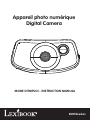 1
1
-
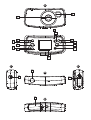 2
2
-
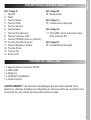 3
3
-
 4
4
-
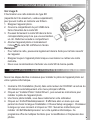 5
5
-
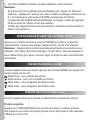 6
6
-
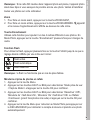 7
7
-
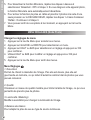 8
8
-
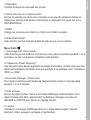 9
9
-
 10
10
-
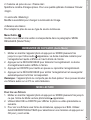 11
11
-
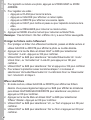 12
12
-
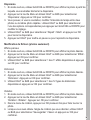 13
13
-
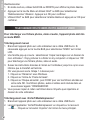 14
14
-
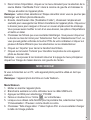 15
15
-
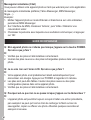 16
16
-
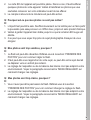 17
17
-
 18
18
-
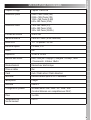 19
19
-
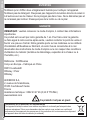 20
20
-
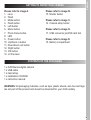 21
21
-
 22
22
-
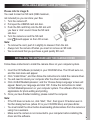 23
23
-
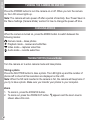 24
24
-
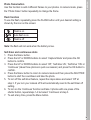 25
25
-
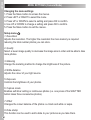 26
26
-
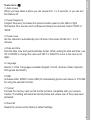 27
27
-
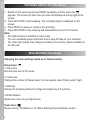 28
28
-
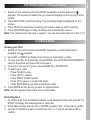 29
29
-
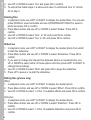 30
30
-
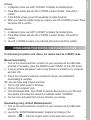 31
31
-
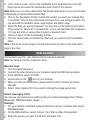 32
32
-
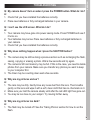 33
33
-
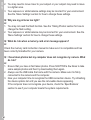 34
34
-
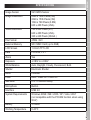 35
35
-
 36
36
-
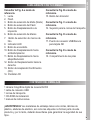 37
37
-
 38
38
-
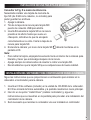 39
39
-
 40
40
-
 41
41
-
 42
42
-
 43
43
-
 44
44
-
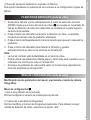 45
45
-
 46
46
-
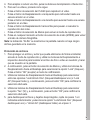 47
47
-
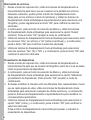 48
48
-
 49
49
-
 50
50
-
 51
51
-
 52
52
-
 53
53
-
 54
54
-
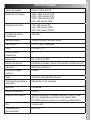 55
55
-
 56
56
-
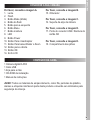 57
57
-
 58
58
-
 59
59
-
 60
60
-
 61
61
-
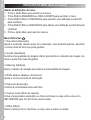 62
62
-
 63
63
-
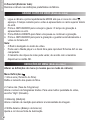 64
64
-
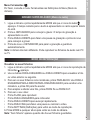 65
65
-
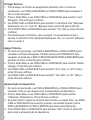 66
66
-
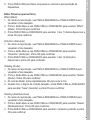 67
67
-
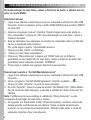 68
68
-
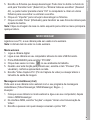 69
69
-
 70
70
-
 71
71
-
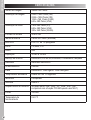 72
72
-
 73
73
-
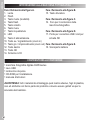 74
74
-
 75
75
-
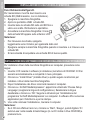 76
76
-
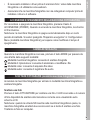 77
77
-
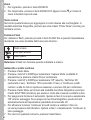 78
78
-
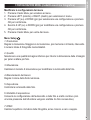 79
79
-
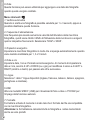 80
80
-
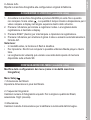 81
81
-
 82
82
-
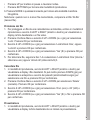 83
83
-
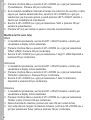 84
84
-
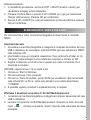 85
85
-
 86
86
-
 87
87
-
 88
88
-
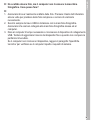 89
89
-
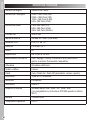 90
90
-
 91
91
-
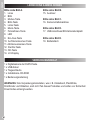 92
92
-
 93
93
-
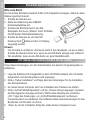 94
94
-
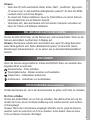 95
95
-
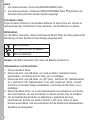 96
96
-
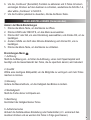 97
97
-
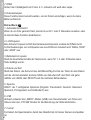 98
98
-
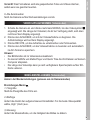 99
99
-
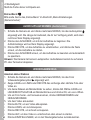 100
100
-
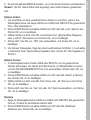 101
101
-
 102
102
-
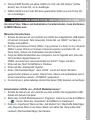 103
103
-
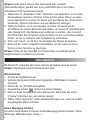 104
104
-
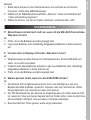 105
105
-
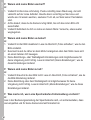 106
106
-
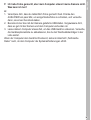 107
107
-
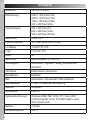 108
108
-
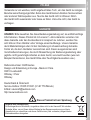 109
109
-
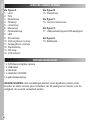 110
110
-
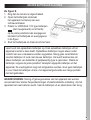 111
111
-
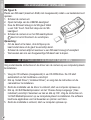 112
112
-
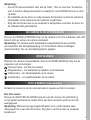 113
113
-
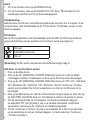 114
114
-
 115
115
-
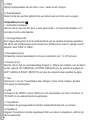 116
116
-
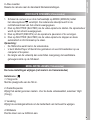 117
117
-
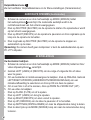 118
118
-
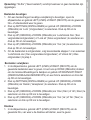 119
119
-
 120
120
-
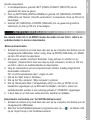 121
121
-
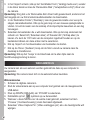 122
122
-
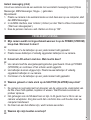 123
123
-
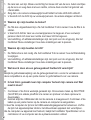 124
124
-
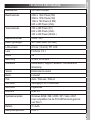 125
125
-
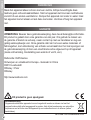 126
126
-
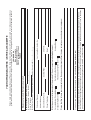 127
127
-
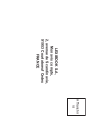 128
128
Lexibook DJ053 Manual do usuário
- Categoria
- Câmeras de ponte
- Tipo
- Manual do usuário
em outras línguas
- español: Lexibook DJ053 Manual de usuario
- français: Lexibook DJ053 Manuel utilisateur
- italiano: Lexibook DJ053 Manuale utente
- English: Lexibook DJ053 User manual
- Nederlands: Lexibook DJ053 Handleiding
- Deutsch: Lexibook DJ053 Benutzerhandbuch
Artigos relacionados
-
Lexibook DJ033 Manual do usuário
-
Lexibook DJ013 Manual do usuário
-
Lexibook DJ290SW Manual do proprietário
-
Lexibook DJ050 Series Manual do usuário
-
Lexibook DJ023MCH Manual do usuário
-
Lexibook DJ048FE Manual do usuário
-
Lexibook DJ052MH Manual do usuário
-
Lexibook DJ028 Series Manual do usuário
-
Lexibook DJ024 Serie Manual do usuário
-
Lexibook DJ024 Manual do usuário
Outros documentos
-
Ingo VIC-002O Manual do proprietário
-
Ingo Minnie Digital Camera Pack Manual do proprietário
-
Ingo Hello Kitty HEC-050N Guia de usuario
-
Ingo Hello Kitty HEC-002O Manual do usuário
-
Bresser National Geopgraphic Pioneer 1 Manual do proprietário
-
Concord Camera 6340z Guia rápido
-
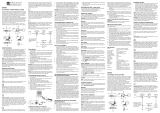 Oregon Scientific DS3899 Manual do usuário
Oregon Scientific DS3899 Manual do usuário
-
Emprex Web Cam PC320 Manual do usuário
-
Ingo Moshi Monsters MMV002N Instruções de operação
-
Pandigital PAN8000DWPCF1 Guia rápido